
Це програмне забезпечення буде підтримувати ваші драйвери та працювати, тим самим захищаючи вас від поширених помилок комп’ютера та несправності обладнання. Перевірте всі свої драйвери зараз у 3 простих кроки:
- Завантажте DriverFix (перевірений файл завантаження).
- Клацніть Почніть сканування знайти всі проблемні драйвери.
- Клацніть Оновлення драйверів отримати нові версії та уникнути несправності системи.
- DriverFix завантажив 0 читачів цього місяця.
Якщо ваш Linksys, ASUS, або маршрутизатор Netgear не може переадресовувати порти, тоді це керівництво для вас. Переадресація портів - це спосіб зробити ПК у мережі доступним для інших комп’ютерів в Інтернеті, незважаючи на те, що ви за маршрутизатор.
Коли виникає ця проблема, однорангове завантаження або розміщення ігрових серверів стає неможливим. Переадресація порту повинна бути легкою, тому ми проведемо вас через кожен крок, необхідний для того, щоб знову зробити все правильно.
Що я можу зробити, якщо мій маршрутизатор не переадресовує порти?
Як я можу виправити маршрутизатор Linksys, який не пересилає порти?
1. Переконайтеся, що маршрутизатор має загальнодоступну IP-адресу
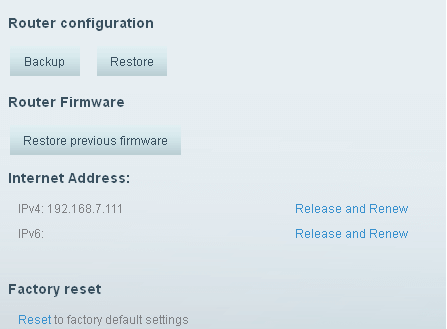
Звужте усунення несправностей, маючи на увазі, що правила переадресації портів працюватимуть, лише якщо маршрутизатор має загальнодоступний доступ IP-адреса. Просто переконайтесь, що пристрій, на який ви переадресовуєте, завжди має однакову IP-адресу.
Однак вам потрібно попросити свого постачальника послуг Інтернету загальнодоступну IP-адресу, якщо маршрутизатор його ще немає.
2. Вимкніть UPnP у маршрутизаторі
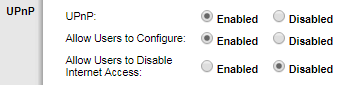
Щоб усунути проблему, спробуйте вимкнути UPnP. Доступ до маршрутизатора веб-сторінка налаштування і натисніть Адміністрація. Ви повинні зберегти налаштування за замовчуванням Увімкненим, але це нормально вибрати Інваліди якщо це перешкоджає переадресації портів.
3. Перезапустіть / скиньте маршрутизатор

На щастя, легко перезапустити маршрутизатор, намагаючись вирішити проблему. Якщо ви працювали з переадресацією портів лише на короткий проміжок часу, скидання може допомогти вам вирішити проблему назавжди.
Турбуєтесь про налаштування маршрутизатора Linksys? Перегляньте цей посібник і дізнайтеся, як це зробити.
Що я можу зробити, якщо мій маршрутизатор ASUS не переадресовує порти?
1. Переконайтеся, що ви використовуєте свою загальнодоступну IP-адресу
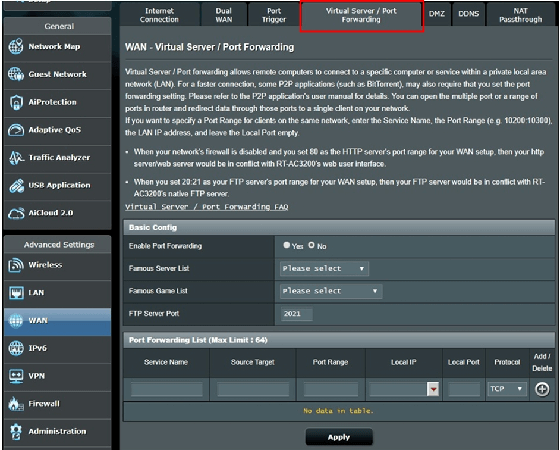
Ваш маршрутизатор має 2 IP-адреси: загальнодоступну IP-адресу, яка спрямована на зовнішній світ, а також приватну IP-адресу, яка використовується у вашій домашній мережі. Просто переконайтеся, що під час підключення ви використовуєте свою публічну IP-адресу, а не приватну.
Якщо ви хочете приховати свою IP-адресу в локальній мережі, подивіться на це зручний путівник щоб дізнатись, як це можна зробити.
2. Залиште поле Локальний порт порожнім
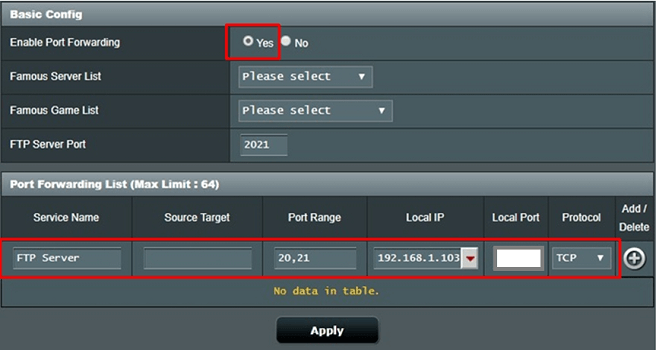
Перш ніж заглибитися в це занадто далеко, ми хотіли б виключити деякі основні помилки. Перевірте, чи не залишаєте поле Локальний порт порожнім, якщо хочете, щоб вхідні пакети були перенаправлені на порт.
Інші власники описують, як вони були розчаровані, коли переадресація портів не спрацювала, просто щоб з’ясувати, що фокус був саме в цьому полі.
Застосовуйте це, коли ви пересилаєте діапазон портів на ПК, який використовує той самий діапазон портів, але, як правило, вводите назву служби, діапазон портів та локальну IP-адресу.
3. Спробуйте додати новий порт вперед
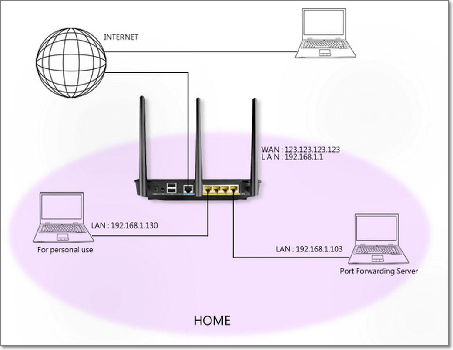
Ви тестували додавання нового порту вперед? Якщо це працює нормально, тоді ваші проблеми, швидше за все, пов’язані з хостом, до якого ви переадресовуєте, за умови, що у вас правильний пункт призначення. Повторний погляд ніколи не зашкодить.
4. Вимкніть UPnP
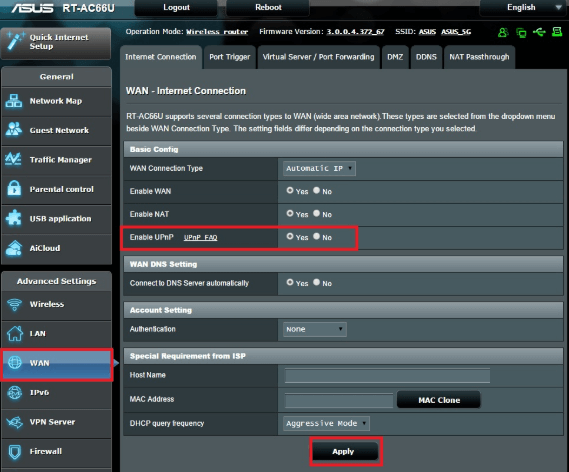
Не опускайте руки, коли всі попередні поради нічого не змінили у вашій ситуації. Крім того, переконайтеся, що ви вимкнули UPnP. Це часто змушує всі проблеми з переадресацією портів зникнути за мить.
5. Переведіть модем у режим мосту
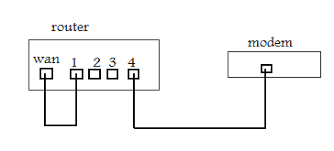
Чи знаєте ви, що якщо ваш модем налаштовано в маршрутизаторі, а не в режимі мосту, це означає, що він блокує всі вхідні з'єднання, перш ніж вони зможуть досягти вашого маршрутизатора? Вам доведеться перевірити у свого постачальника послуг Інтернету, чи може модем бути мостовим.
6. Заводські налаштування маршрутизатора ASUS

В крайньому випадку користувачі описують видалення всіх своїх портів вперед, збереження їх налаштувань конфігурації та врешті-решт скидання до заводських налаштувань.
Ви могли б зробити те саме. Потім перезавантажте збережений файл конфігурації, повторно додайте порт, який ви мали на увазі, і перевірте, чи проблема не зникає.
Якщо вам потрібне програмне забезпечення, яке може автоматично налаштувати ваш маршрутизатор, подивіться цей список з нашими найкращими виборами та виберіть той, який підходить саме вам.
Як я можу виправити маршрутизатор Netgear, який не переадресовував порти?
1. Увімкніть правило переадресації портів

Перше, що вам слід зробити, зіткнувшись з непрацюючою проблемою переадресації портів, увімкніть правило переадресації портів на вашому маршрутизаторі Netgear. Не забудьте перезапустити його після завершення процедури.
2. Переконайтесь, що IP-адреса маршрутизатора є загальнодоступною
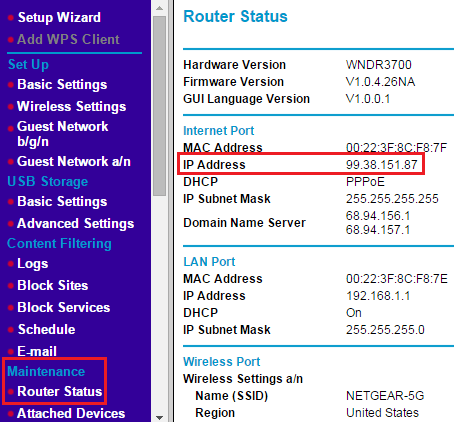
Ви також можете перевірити WAN IP маршрутизатора. Переконайтесь, що IP-адреса маршрутизатора є загальнодоступною. У будь-якому випадку, якщо це приватно, виправте це якомога швидше.
3. Вимкніть DMZ

Демілітаризована зона (DMZ) - це вбудована функція у вашому Маршрутизатор Neatgear що дозволяє пристрою розміщувати внутрішню мережу з усіма портами UDP та TCP. Це запобігає переадресації портів, коли вона включається помилково, тому ви знаєте, що вам потрібно зробити.
Якщо попередні методи не вдалися, ви також можете спробувати вимкнути всі брандмауери. Оновлення мікропрограми також може працювати.
Будемо сподіватися, що подібні питання виникатимуть не часто. Однак коли вони це роблять, пам’ятайте, що це залишається чудовим місцем для пошуку простих рішень.
ЧИТАЙТЕ ТАКОЖ:
- Виправлення: Windows 10 не може підключитися до маршрутизатора
- VPN не працює через маршрутизатор: ось як увімкнути підключення
- Шукаєте рішення, щоб виправити велике використання процесора на маршрутизаторах Cisco?
![5 найкращих пропозицій маршрутизатора Netgear Orbi Black Friday [AC3000, AX6000]](/f/c3f31e396a60ce22c2f9b57821ecfd2b.jpg?width=300&height=460)

